Probleem
- Uw ESET-product voor macOS verwijderen
- Verwijder uw ESET product met behulp van het installatie .dmg bestand
- Verwijder ESET Cyber Security handmatig met behulp van de Terminal
- Je krijgt de foutmelding "Uninstall Failed" bij het upgraden naar een latere versie van ESET Cyber Security of ESET Cyber Security Pro
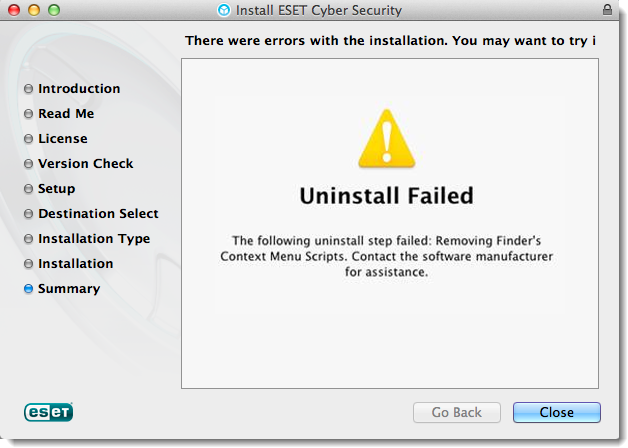
Om instructies voor een ander besturingssysteem dan macOS te bekijken, kiest u hieronder het juiste besturingssysteem:
Oplossing
Klik op Finder
 → Toepassingen. Klik met de rechtermuisknop op ESET Cyber Security of ESET Cyber Security Pro en klik op Inhoud van pakket weergeven.
→ Toepassingen. Klik met de rechtermuisknop op ESET Cyber Security of ESET Cyber Security Pro en klik op Inhoud van pakket weergeven.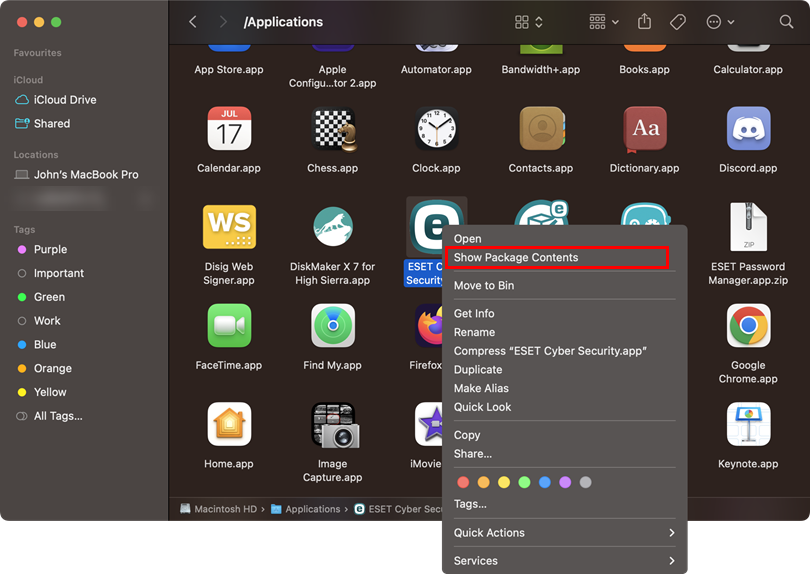
Afbeelding 1-1 Vouw Inhoud → Helpers uit en dubbelklik vervolgens op Uninstaller.
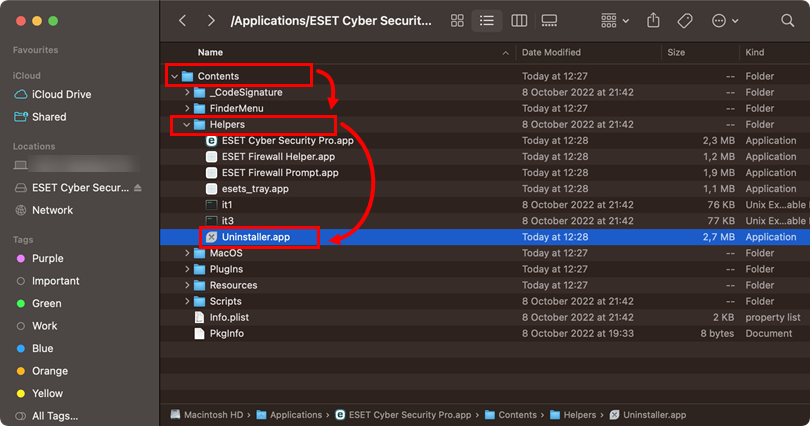
Afbeelding 1-2 Klik op Uninstall in het ESET Cyber Security Setup-venster. Mogelijk wordt u gevraagd uw wachtwoord te gebruiken om verder te gaan met de de-installatie.
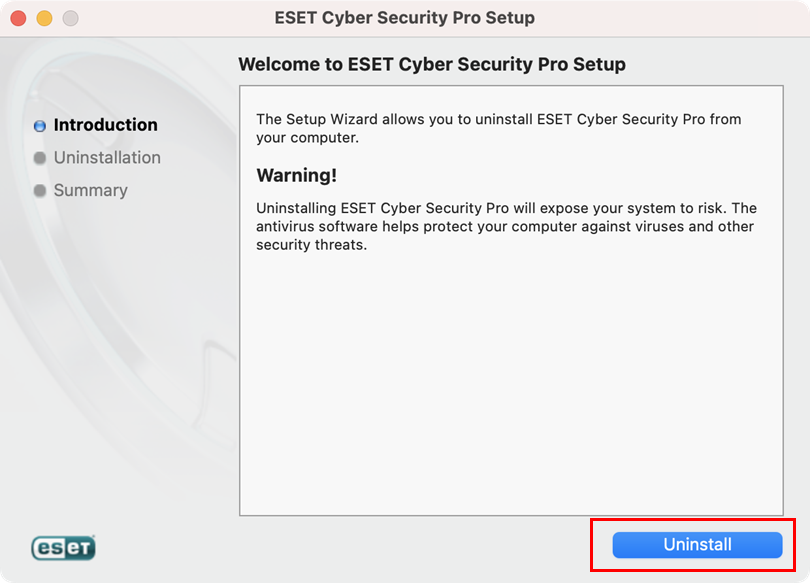
Figuur 1-3 Klik op OK om ESET Cyber Security toe te staan de Finder.app te besturen voor de deïnstallatie.
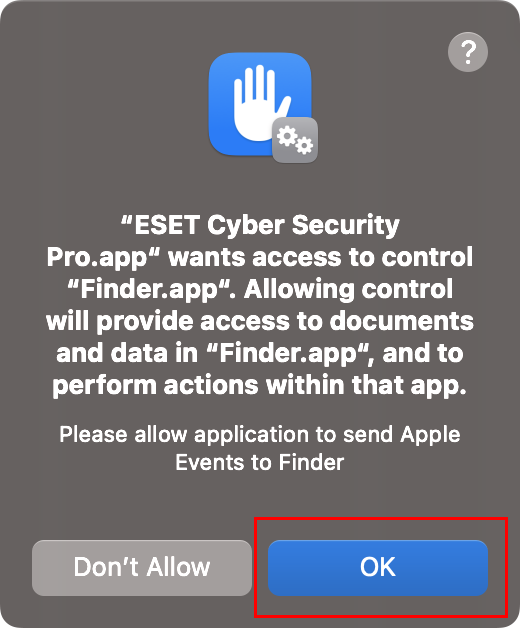
Afbeelding 1-4 Mogelijk wordt u gevraagd om de verwijdering van systeemextensies te bevestigen. Klik op Doorgaan om de systeemextensies te verwijderen.
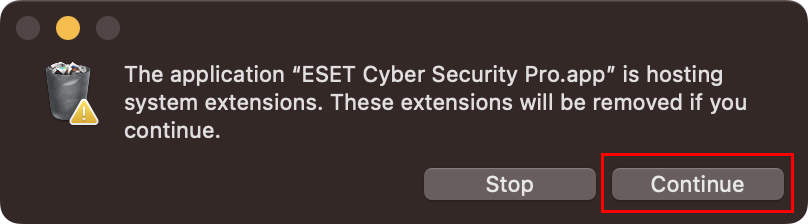
Afbeelding 1-5 Gebruik touch ID of een wachtwoord als u het installatiebestand van ESET Cyber Security naar de prullenbak wilt verplaatsen.
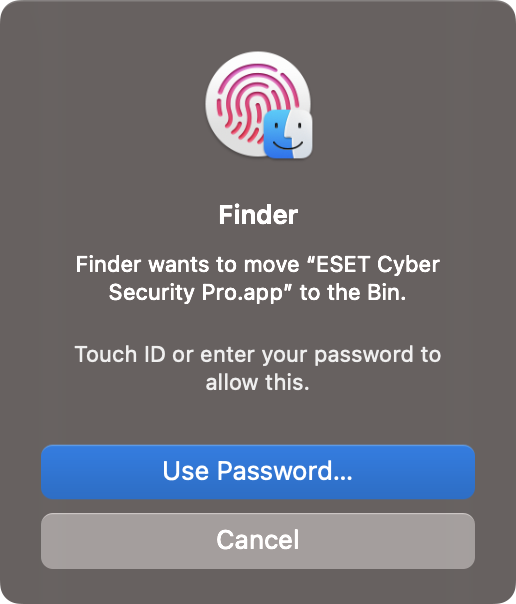
Afbeelding 1-6 Klik op Sluiten in het venster Verwijderen met succes voltooid.
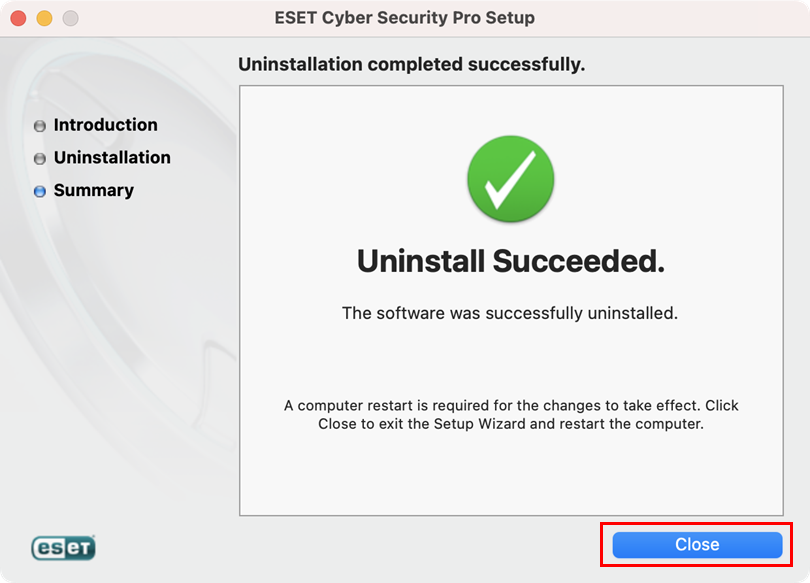
Afbeelding 1-7 - Uw ESET-product zou nu volledig van uw computer verwijderd moeten zijn.
Installeer ESET Cyber Security of ESET Cyber Security Pro opnieuw. Zie voor geïllustreerde instructies het betreffende Knowledgebase-artikel hieronder:
- Hoe installeer en activeer ik ESET Cyber Security?
- Hoe installeer en activeer ik ESET Cyber Security Pro?
Deïnstalleer uw ESET-product met behulp van de ESET Cyber Security .dmg
Open het installatiepakket.
Als je het installatiepakket niet hebt, kun je het downloaden van de Home Downloads pagina.
U kunt ook de nieuwste versie van het ESET Cyber Security installatiepakket downloaden via de volgende link: https://download.eset.com/com/eset/apps/home/eav/mac/latest/eset_cybersecurity.dmg
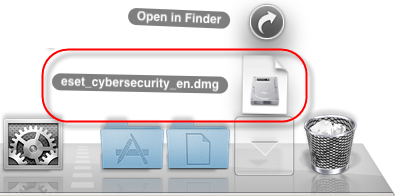
Afbeelding 2-1 Dubbelklik op het pictogram Verwijderen en volg de instructies op het scherm om ESET Cyber Security te verwijderen.
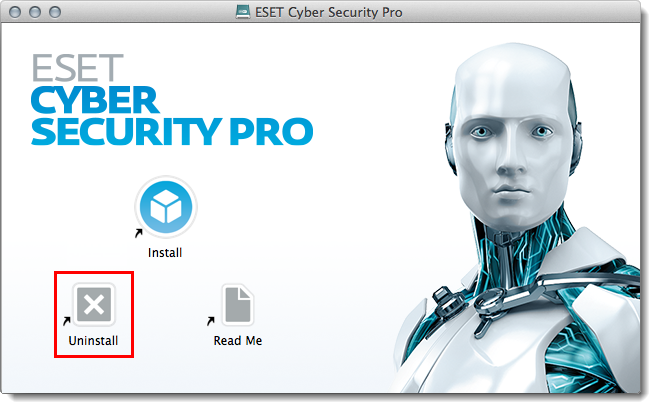
Afbeelding 2-2
Klik op Sluiten om het de-installatieprogramma af te sluiten.
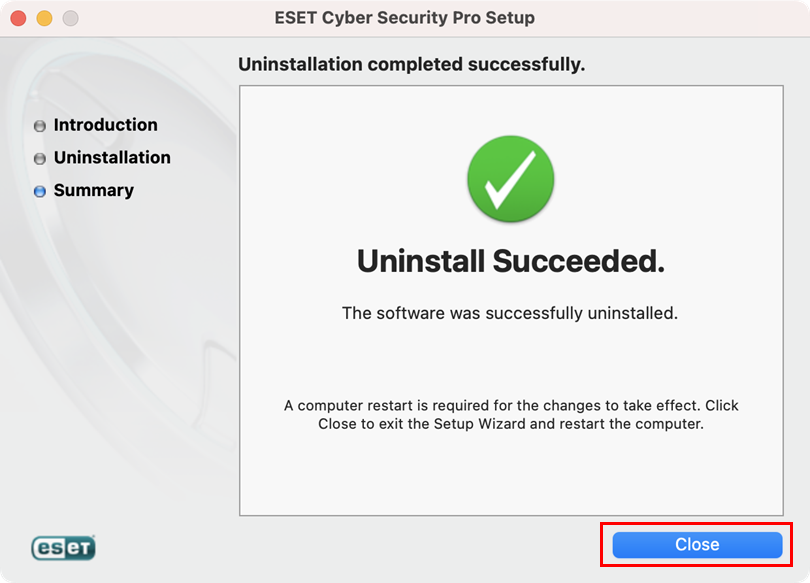
Afbeelding 2-3
ESET Cyber Security handmatig verwijderen met behulp van de Terminal
Open het Terminal-venster, typ of kopieer/plak de onderstaande opdracht en druk op de Return-toets.
sudo rm -Rf "/Library/Application Support/ESET".
Typ je wachtwoord in de opdrachtregel en druk op de Return-toets. Herhaal de stap met het volgende commando:
sudo rm -Rf ~/.esets
Start je computer opnieuw op.
Klik op Finder → Toepassingen. Als ESET Cyber Security of ESET Cyber Security Pro nog steeds aanwezig is, sleep het item dan naar het prullenbakpictogram in het Dock. Typ uw beheerderswachtwoord als daarom wordt gevraagd en druk op de Return-toets.
Uw ESET-product zou nu volledig van uw computer verwijderd moeten zijn.
Hebt u verdere hulp nodig? Neem dan contact op met de technische ondersteuning van ESET.